Bara de activități Windows 7 în Windows XP, fructe sănătoase
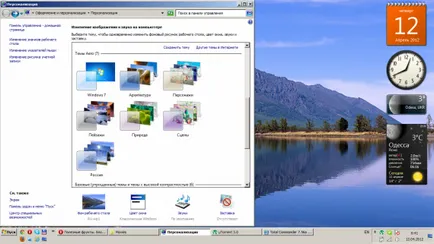
Lung nu a putut transfera la Windows șapte din obiceiul vechi de XP. Dar marketingul ia lui, și metode vparivaniya noi sisteme au fost mult timp sa mutat la un nou nivel. De exemplu, dacă ați cumpărat un nou laptop, utilizarea Windows 7 va fi mai mult de o necesitate decât un capriciu de (cel puțin din cauza lipsei de drivere normale în XP). Pentru cei care încă îi place să fel de XP-shki, propunem să urmați instrucțiunile următoare pentru modificarea.
Deci, mai întâi vom schimba punctele de vedere ale butoanelor mai familiare. Acest lucru se face foarte simplu.
- Faceți clic dreapta pe un spațiu gol în bara de activități noastre.
- Selectați "Properties". Și avem deja o filă deschisă „din bara de activități“
- În lista verticală „butoane taskbar“ selectați „grup în completarea bara de activități“
- Faceți clic pe "Apply".
Acum, butoanele noastre devin la fel ca le-am văzut în sistemul de operare Windows XP. Dar pentru mai multe similitudini, se recomandă să se stabilească o bifare de lângă „Folosiți pictograme mici“ (situate chiar deasupra „butonul din bara de activități“ paragraf)
Cu ajutorul butoanelor, ne-am dat seama, cu toate acestea, după cum vă amintiți, în Windows XP a fost o priză foarte interesant (bara de instrumente Lansare rapidă) în lista verticală a programelor. Asta nu e suficient de ea pentru noi acum. Să încercăm, de asemenea se întoarcă.
Ce s-ar muta nostru pentru a obține o bară de lansare rapidă la stânga, faceți clic dreapta pe bara de activități și elimina o bifă „Blocați bara de activități“. Acum, trageți doar elementele de care aveți nevoie.
Dar vă amintiți că nici o etichetă nu a fost atât de curat și-l. click dreapta pe „Lansare rapidă“ și scoateți bifă „Arată Signature“ și „Afișare titlu“.
Totul! Acum, barul nostru de activitate în Windows 7. arată la fel ca în Windows XP.
Puteți opri la asta, dar eu sunt în mișcare pe. Pentru mine, frumusețea și pompoase sistemului nu este important, asa ca am schimbat, de asemenea, tema principală a clasic. Aici, totul este foarte simplu:
- Faceți clic dreapta pe desktop, în meniul contextual selectați „Personalizare“
- Spiralelor în partea de jos la secțiunea „Basic (simplificată) fire“
- Alegeți „Classic“ și închide fereastra.
Creșterea vitezei: Control Panel -> System -> Setări avansate de sistem -> Performanță> Setări. Bifați caseta ca în captura de ecran:

Cum pot elimina fereastra pop-up atunci când treceți peste bara de activități din Windows 7?
- Apăsați combinația de taste Win + R
- Enter "regedit" și faceți clic pe Ok
- Du-te la registru: [HKEY_CURRENT_USER \ Software \ Microsoft \ Windows \ CurrentVersion \ Explorer \ avansat]
- Creați-l 2 parametri DWORD (32bit):
"ExtendedUIHoverTime" = dword: 000f4240
"ThumbnailLivePreviewHoverTime" = dword: 000f4240
sau descărcați și rulați fișierul REG-
Pentru a reveni așa cum a fost - șterge doar aceste setări.
Acum avem un sistem de agil pentru munca de zi cu zi, cu care avem totul la îndemână;)
Adăugați la Windows 7 comenzi rapide pictograma „My Computer“ de pe bara de activități
1) Faceți clic dreapta pe spațiul de lucru, apăsați și selectați -> New -> Shortcut.
2) Localizarea obiectului (introduceți exact așa cum se arată mai jos):
% SystemRoot% \ explorer.exe / E. # 123; 20D04FE0-3AEA-1069-A2D8-08002B30309D # 125;
3) Dă numele comenzii rapide, de exemplu, My Computer
4) Puteți schimba pictograma de comandă rapidă.
5) Faceți clic dreapta pe etichetă - Pin pentru Taskbar.
Am citit și plâng! Așa cum am fost în căutarea pentru aceste informații. Timp de trei zile, am suferit la șapte. Obiceiul - ceva grav. Acum, totul va fi bine! Vă mulțumesc, ai salvat mintea mea! ))
Am XP pe bara de instrumente suplimentare a fost, de asemenea, a organizat, în cazul în care etichetele erau numai cele care sunt necesare pentru a-mi (toate sunt situate într-un dosar separat, care a fost pus într-o bara separata). Astfel de șapte poate fi de asemenea configurat, dar bara de XP, asa ca am fost la partea de sus a ferestrei și ascunde în mod automat în șeptari am această bară de instrumente nu se poate desprinde de bara de activități și de a trece la partea de sus. Nu știi cum să o facă?
Tipule, vă mulțumesc foarte mult! Deci, a primit setările implicite - lumina alba nu se vede. Și apoi totul atât de iartă-mă. Da rămână cu voi cookie-uri!
Vă mulțumim toți au ieșit în cel mai bun mod posibil